كيفية إخفاء عناوين البريد الإلكتروني في قائمة التوزيع في Outlook؟
عند إرسال بريد إلكتروني إلى عدة مستلمين، غالبًا ما تظهر مخاوف تتعلق بالخصوصية، خاصة عندما لا تريد أن يرى الجميع عناوين البريد الإلكتروني لبعضهم البعض. سيوضح لك هذا البرنامج التعليمي طريقتين لإخفاء عناوين البريد الإلكتروني في قائمة التوزيع في Outlook: واحدة باستخدام ميزة BCC المدمجة في Outlook وأخرى باستخدام ميزة 'إرسال بشكل منفصل' من أدوات Kutools لـ Outlook، والتي توفر مرونة وإمكانية أتمتة إضافية.
إخفاء عناوين المستلمين في قائمة التوزيع
إخفاء عناوين المستلمين في قائمة التوزيع باستخدام حقل BCC المدمج في Outlook
في Outlook، إذا كنت لا تريد عرض عناوين البريد الإلكتروني للمستلمين، يمكنك استخدام نسخة مخفية إلى (Bcc).
1. في مربع الرسالة، انقر فوق الخيارات التبويب، ثم انقر فوق الزر نسخة مخفية إلى (Bcc) لعرض حقل نسخة مخفية إلى (Bcc) في رأس الرسالة.
2. انقر على زر نسخة مخفية إلى (Bcc) لتفعيل مربع الحوار تحديد الأسماء: جهات الاتصال، ثم حدد قائمة التوزيع أو جهات الاتصال التي تريد إرسال البريد الإلكتروني إليها، وانقر على زر نسخة مخفية إلى (Bcc) لإضافتهم إلى سطر نسخة مخفية إلى (Bcc).
 |
 |
 |
3. انقر فوق موافق للعودة إلى نافذة الرسالة، وأرسل كالمعتاد بعد تحرير البريد الإلكتروني.
الآن سيتم إخفاء عناوين البريد الإلكتروني للمستلمين.
القيود
- يمكن للمستلمين رؤية أنهم في حقل النسخة المخفية (BCC)، مما قد يبدو غير شخصي.
- لا يمكنك تخصيص رسائل البريد الإلكتروني لكل مستلم.
- قد لا تعمل بشكل جيد مع عمليات توزيع البريد الإلكتروني على نطاق واسع، حيث إن بعض خوادم البريد الإلكتروني تحد من عدد المستلمين.
إخفاء عناوين المستلمين في قائمة التوزيع باستخدام ميزة 'إرسال بشكل منفصل' من أدوات Kutools لـ Outlook
توفر أدوات Kutools لـ Outlook طريقة فعالة لإرسال رسائل بريد إلكتروني بشكل فردي إلى المستلمين مع إخفاء كامل لعناوين البريد الإلكتروني. باستخدام ميزة 'إرسال بشكل منفصل'، يتلقى كل مستلم رسالة بريد إلكتروني مخصصة كما لو كان هو المستلم الوحيد.
الخطوة 1. قم بتنزيل وتثبيت أدوات Kutools لـ Outlook، ثم في نافذة كتابة الرسالة، انقر فوق تبويب أدوات Kutools > إرسال بشكل منفصل.
أو يمكنك النقر مباشرة على تبويب أدوات Kutools > إرسال بشكل منفصل في الصفحة الرئيسية لـ Outlook، وسيتم فتح نافذة جديدة لكتابة الرسالة مباشرة.
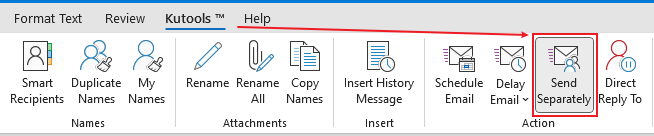
الخطوة 2. الآن يتغير الزر 'إرسال' الافتراضي إلى زر 'SP To'. انقر فوق زر SP To لفتح مربع الحوار دفتر العناوين.
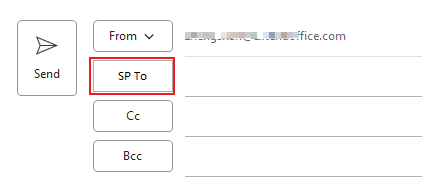
الخطوة 3. حدد المستلمين، وانقر على SP To لإضافتهم إلى حقل SP To. ثم انقر فوق موافق.
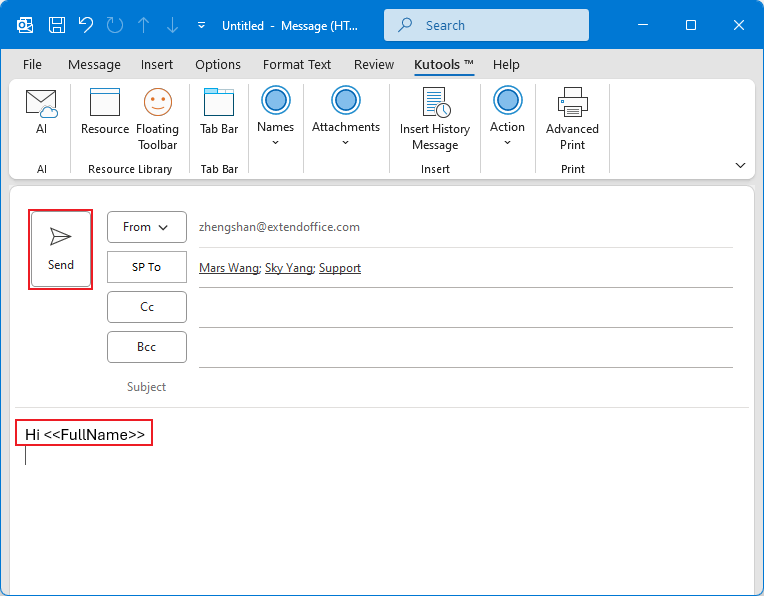
بعد كتابة موضوع الرسالة والنص، انقر فوق زر الإرسال. سيتم إرسال البريد الإلكتروني بشكل فردي لكل مستلم، مما يضمن عدم رؤيتهم لمعلومات بعضهم البعض. بالإضافة إلى ذلك، سيتلقى كل مستلم تحية شخصية.
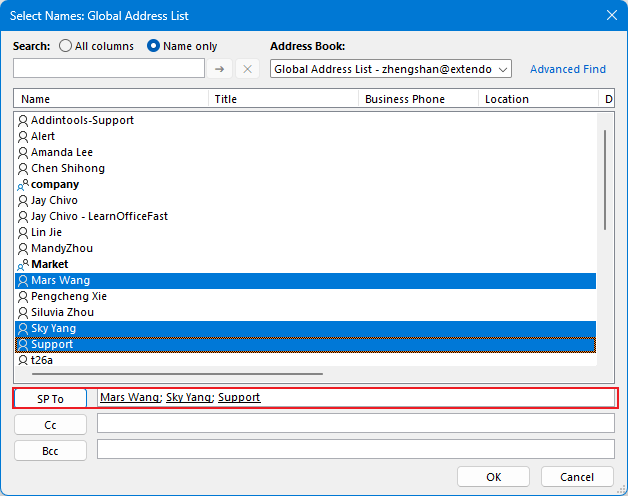
المزايا
- يخفي تمامًا جميع المستلمين الآخرين من كل بريد إلكتروني.
- يتيح لك تخصيص الرسائل لكل مستلم، مما يجعل رسائل البريد الإلكتروني الخاصة بك أكثر احترافية وجاذبية.
- سهل الإدارة ومثالي لحملات البريد الإلكتروني على نطاق واسع.
- يزيل خطر الكشف غير المقصود عن عناوين المستلمين.
أفضل أدوات تعزيز الإنتاجية في المكتب
خبر عاجل: Kutools لـ Outlook يطلق إصدارًا مجانيًا!
جرب الإصدار الجديد كليًا من Kutools لـ Outlook مع أكثر من100 ميزة مذهلة! انقر لتنزيل الآن!
📧 أتمتة البريد الإلكتروني: الرد التلقائي (متوفر لـ POP وIMAP) / جدولة إرسال البريد الإلكتروني / نسخة تلقائية/مخفية بناءً على القاعدة عند إرسال البريد / التحويل التلقائي (قاعدة متقدمة) / إضافة التحية تلقائيًا / تقسيم تلقائي لرسائل البريد الإلكتروني متعددة المستلمين إلى رسائل فردية ...
📨 إدارة البريد الإلكتروني: استدعاء البريد الإلكتروني / حظر رسائل التصيد بناءً على الموضوعات أو أخرى / حذف البريد الإلكتروني المكرر / البحث المتقدم / تنظيم المجلدات ...
📁 إعدادات المرفقات الاحترافية: حفظ دفعة / فصل دفعة / ضغط دفعة / حفظ تلقائي / تفصيل تلقائي / ضغط تلقائي ...
🌟 جمالية الواجهة: 😊 المزيد من الرموز التعبيرية الجميلة والرائعة / تذكيرك عند وصول رسائل البريد الهامة / تصغير Outlook بدلًا من الإغلاق ...
👍 ميزات بنقرة واحدة: الرد على الجميع مع المرفقات / البريد الإلكتروني المضاد للتصيد / 🕘 عرض المنطقة الزمنية للمرسل ...
👩🏼🤝👩🏻 جهات الاتصال والتقويم: إضافة دفعة لجهات الاتصال من البريد الإلكتروني المحدد / تقسيم مجموعة جهات الاتصال إلى مجموعات فردية / إزالة تذكير عيد الميلاد ...
استخدم Kutools بلغتك المفضلة – يدعم الإنجليزية والإسبانية والألمانية والفرنسية والصينية وأكثر من40 لغة أخرى!
افتح Kutools لـ Outlook فورًا بنقرة واحدة. لا تنتظر، قم بالتنزيل الآن وارتقِ بإنتاجيتك!


🚀 تنزيل بنقرة واحدة — احصل على جميع إضافات Office
موصى به بقوة: Kutools لـ Office (خمسة في واحد)
بنقرة واحدة يمكنك تنزيل خمسة برامج تثبيت مرة واحدة — Kutools لـ Excel وOutlook وWord وPowerPoint وOffice Tab Pro. انقر لتنزيل الآن!
- ✅ سهولة بنقرة واحدة: قم بتنزيل جميع حزم التثبيت الخمسة دفعة واحدة.
- 🚀 جاهز لأي مهمة في Office: ثبّت الإضافات التي تحتاجها وقتما تشاء.
- 🧰 يتضمن: Kutools لـ Excel / Kutools لـ Outlook / Kutools لـ Word / Office Tab Pro / Kutools لـ PowerPoint